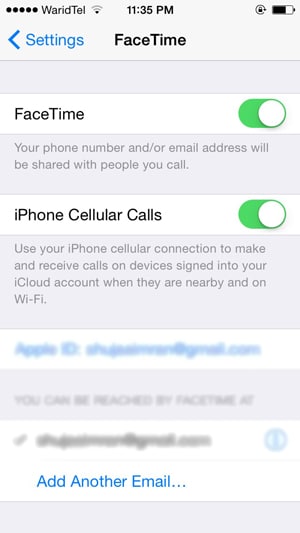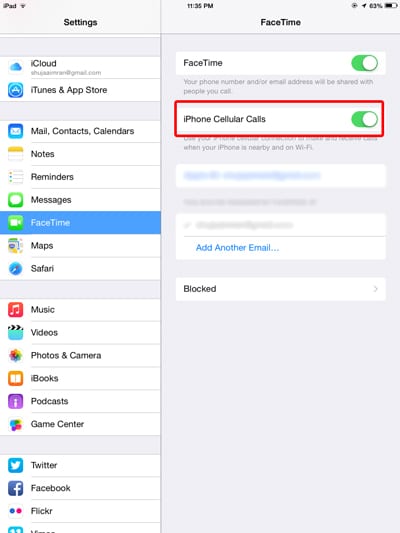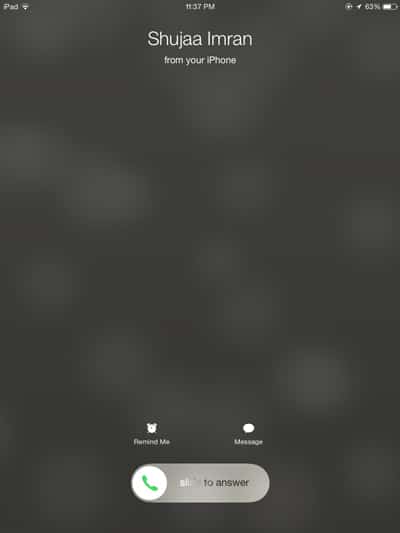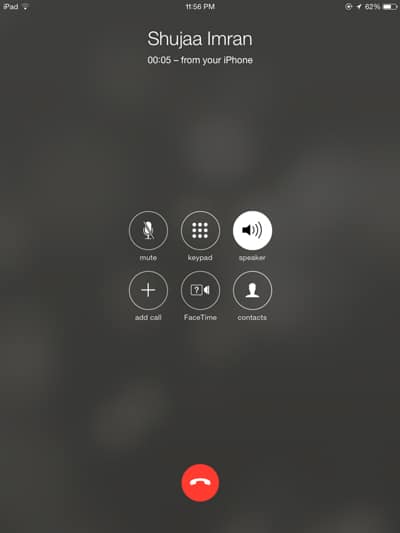Considéré comme la plus grande mise à jour iOS de tous les temps, la dernière offre d’Apple, iOS 8 apporte un certain nombre de nouvelles fonctionnalités intéressantes, dont beaucoup s’intègrent de manière transparente avec le prochain OS X 10.10 Yosemite pour Mac. Néanmoins, même si le dernier système d’exploitation exécuté sur votre appareil est tout simplement génial, vous devez savoir comment utiliser toutes leurs fonctionnalités à votre avantage.
L’une de ces fonctionnalités est la possibilité de passer et de recevoir des appels cellulaires sur votre iPad ou iPod Touch via un iPhone, à condition qu’ils fonctionnent sur iOS 8. La fonctionnalité, appelée Continuité, vous permet également d’envoyer des messages texte depuis votre iPad via votre iPhone. Pour ce faire, vous devez vous assurer que Facetime est activé sur les deux appareils et que les deux appareils sont connectés au même compte iCloud.
Répondre à un appel active automatiquement le haut-parleur sur votre iPad/iPod, permettant au microphone et aux haut-parleurs de l’iPod/iPad de gérer l’appel. La continuité nécessite un iPhone 5 ou ultérieur, un iPad de quatrième génération ou plus récent, un iPad mini ou un iPod touch de cinquième génération.
La possibilité de simplement prendre votre iPad ou de cliquer sur un bouton de votre Mac pour répondre à un appel est vraiment très pratique, et je parie que beaucoup d’entre vous ont envie de le faire beaucoup.
Actuellement, comme OS X 10.10 Yosemite n’est pas disponible, nous ne ferons que vous montrer comment le mettre en place et le faire fonctionner sur votre iPad/iPod. Nous ne manquerons pas de vous expliquer cela de la même manière pour votre Mac une fois que Yosemite sera sorti.
Alors, suivez simplement les étapes ci-dessous sur votre iPhone et iPad pour activer cette fonctionnalité :
1. Ouvrez l’application Paramètres sur votre iPhone et accédez à Facetime. Ici, assurez-vous que « iPhone Cellular Calls » est activé.
2. Maintenant, sur votre iPod Touch ou iPad, suivez les mêmes étapes que ci-dessus et assurez-vous que « iPhone Cellular Calls » est également activé.
3. Assurez-vous que les deux appareils sont connectés au même réseau WiFi avant de continuer. Vous pouvez maintenant ouvrir l’application Contacts sur votre iPad ou iPod Touch, et à partir de là, vous pourrez appeler n’importe qui et passer des appels via votre iPhone.
D’un autre côté, recevoir un appel consiste simplement à appuyer sur « Accepter » sur un appareil connecté lorsqu’un appel entrant se produit.
Bien sûr, la contrainte Wi-Fi est un véritable recul, mais au moins nous avons une telle fonctionnalité à utiliser avec nos appareils iOS/Mac, grâce à Apple. Pour désactiver la fonctionnalité sur un appareil spécifique, répétez simplement l’étape 1, mais désactivez à la place.
Cet article est-il utile ? Oui Non